目录
报错:425 Can't open data connection for transfer of "/"
报错:Warning: FTP over TLS is not enabled, users cannot securely log in.
报错:You appear to be behind a NAT router. Please configure the passive mode settings and forward a range of ports in your router.
解决方案:“Edit”-“Setting”或直接点击设置按钮(齿轮);选择“Passive mode settings”选项卡,勾选“Use the following IP:”并填写服务器的IP地址,之后点击“OK”保存

报错:425 Can't open data connection for transfer of "/"
原因:没有设置“Use custom port range”,使用Passive Mode模式造成的。
解决方法:在上面的设置窗口中要勾选该项,设置端口范围,并在后面的防火墙设置中,将端口范围加入到入站端口中。
报错:Warning: FTP over TLS is not enabled, users cannot securely log in.
解决方法:启用TLS传输,具体操作如下:
1、“Edit”-“Setting”或直接点击设置按钮(齿轮);
2、选择“FTP over TLS settings”选项卡,点击“Generate new certificate...”;
3、生成验证时Key size”根据自己的喜好选择即可,其他信息可以根据自己的情况随意填写,然后选择保存地址(最好放到安装路径下) “;
4、其中的Common name(Server address)是连接时使用的域名或IP,如我这里填写pro.ftp.cool.com,后面用客户端连接时,主机(H)就填写pro.ftp.cool.com。同时还需要将该域名解析到FTP服务器的外网IP。Key size最好选择4096bit
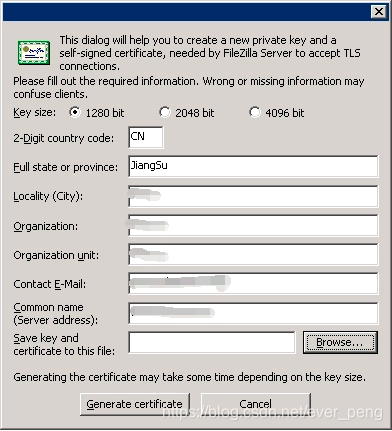
名称默认为“certificate.crt”就好,最终选择生成;
提示“Certificate generated successfully”则说明生成没有问题,点击“确定”关闭弹窗;
点击“OK”保存设置;
之后的信息提示不再出现警告。
报错:error:02001002:system library:fopen:No such file or directory (0)
原因:寻找证书文件时没有找到
解决办法:重新生成证书,证书填写完成后,save key and certificate to this file一定要保存,点击browse保存证书








 本文针对FTP使用过程中常见的几个错误进行了解析,并提供了详细的解决步骤。包括如何配置被动模式、解决数据连接问题、启用TLS安全登录等。
本文针对FTP使用过程中常见的几个错误进行了解析,并提供了详细的解决步骤。包括如何配置被动模式、解决数据连接问题、启用TLS安全登录等。
















 847
847

 被折叠的 条评论
为什么被折叠?
被折叠的 条评论
为什么被折叠?








